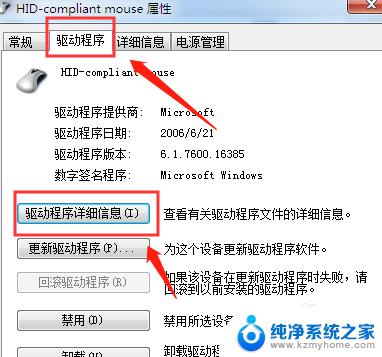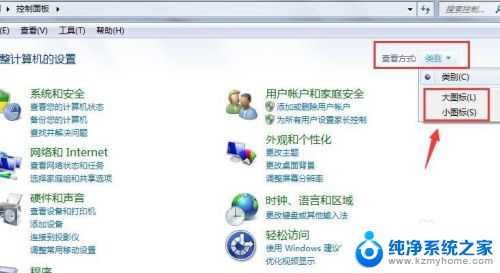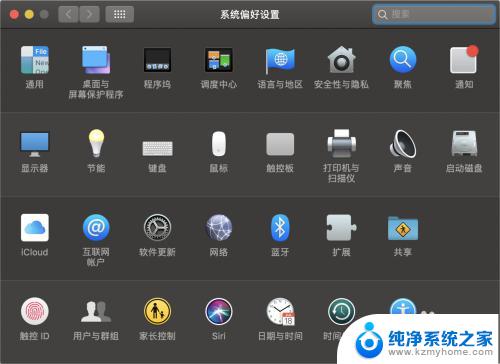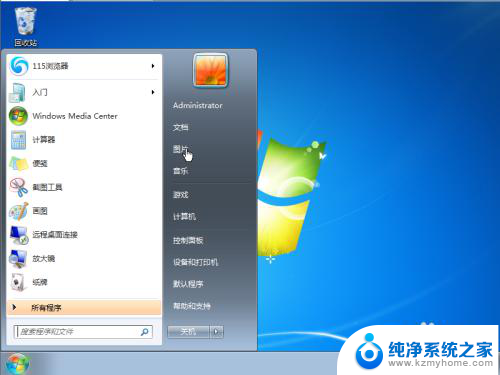鼠标上下滚动调音量了怎么换 如何调整鼠标滚轮的音量调节灵敏度
更新时间:2023-11-20 15:41:52作者:xiaoliu
鼠标上下滚动调音量了怎么换,随着科技的不断发展,鼠标已经成为我们日常电脑操作中不可或缺的工具,除了基本的点击和移动功能外,鼠标的滚轮也被赋予了调节音量的功能。有些人可能会遇到鼠标滚轮调节音量不够灵敏的问题,导致音量调节不够精确。如何改变鼠标滚轮的音量调节灵敏度呢?本文将为大家详细介绍。
步骤如下:
1.如图,如果鼠标一滚动左上方。就出现如图的图标。
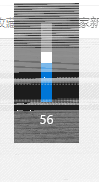
2.你会发现这个是滚轮是音量的控制。(滚动的时候,注意音量也是跟着动)
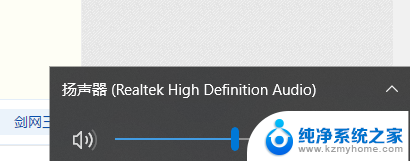
3.先观察自己的鼠标是不是多媒体鼠标。

4.如图会发现,多媒体鼠标会多一个按钮。(一般在滚轮附近)

5.长按这个按钮,也称为“DPI”键

6.大概五秒左右。

7.再次滚动鼠标就可以解决这个问题了,滚动可以正常用了。
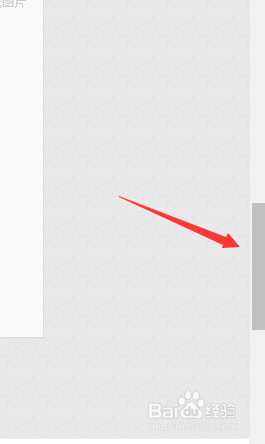
以上就是如何通过滚动鼠标来调整音量的全部内容,如果你遇到这种情况,可以根据小编的操作步骤进行解决,操作非常简单快速,一步到位。